خوش آموز درخت تو گر بار دانش بگیرد، به زیر آوری چرخ نیلوفری را
رفع ارور Not enough physical memory is available در VMware
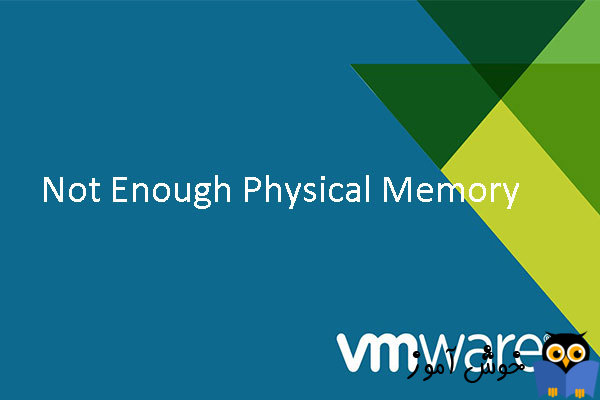
تعداد زیادی از کاربران VMware گزارش داده اند که با پیام خطای Not enough physical memory is available to power this virtual machine with its configured settings در زمان روشن کردن و یا کار با ماشین مجازی در Vmware مواجه شده اند. یکی از مهمترین دلایلی که می تواند باعث بروز این خطا شود ، بروزرسانی اخیر ویندوز است که کاربران را از راه اندازی ماشین مجازی محدود کرده است. البته مشکلات کمبود RAM هم در این مشکل نقش مهمی دارد. در هر صورت راه حل های رفع این ارور را مورد بررسی قرار می دهیم و اگر شما هم با این ارور مواجه شده اید، می توانید راه حل های این پست را دنبال کنید.

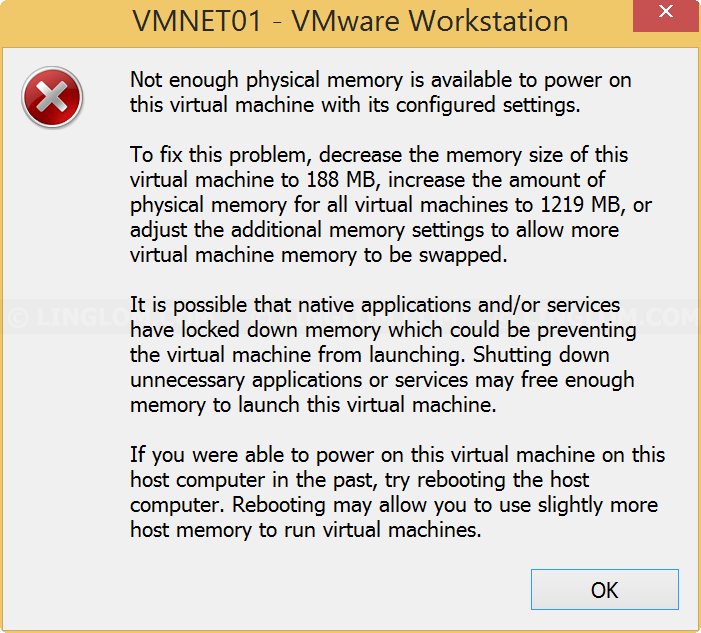
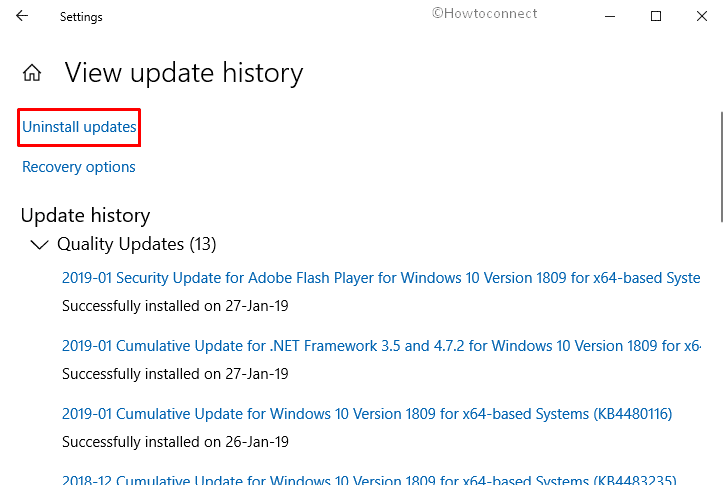 2. Run VMware as Administrator
کار ساده دیگری که توسط کاربران صورت گرفته و اتفاقا مشکل را برطرف کردن است، این بوده که VMware Workstation را به صورت Run as administrator اجرا کرده اند.
2. Run VMware as Administrator
کار ساده دیگری که توسط کاربران صورت گرفته و اتفاقا مشکل را برطرف کردن است، این بوده که VMware Workstation را به صورت Run as administrator اجرا کرده اند.
شما هم به این صورت برنامه VMware Workstation را اجرا کرده و وضعیت ارور را بررسی کنید. اگر هنوز مشکل را دارید روش بعد را دنبال کنید.
پنجره Run را باز کرده و به مسیر C:\ProgramData\VMware\VMware Workstation بروید.
فایل config.ini را یافته و روی آن کلیک راست کرده و گزینه Edit را کلیک کنید.
سپس در خط آخر، مقدار vmmon.disableHostParameters = “TRUE” را اضافه کنید.
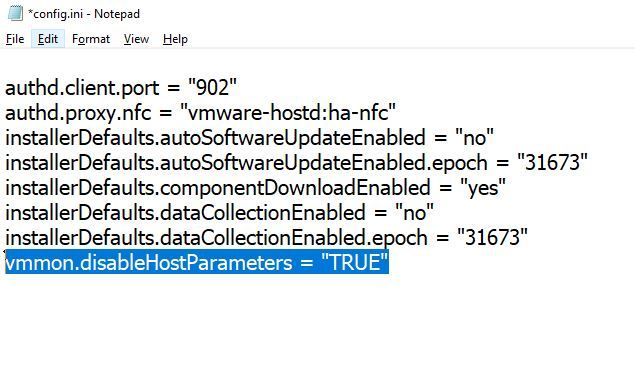
فایل را Save کرده و برای اعمال تغییرات در سیستم، ویندوز را ریستارت کرده و با بالا آمدن دسکتاپ، وضعیت ارور را بررسی کنید.
از پانل سمت چپ گزینه Memory را انتخاب کرده و سپس از بخش Additional memory، گزینه Fit all virtual machine memory into reserved hosr RAM را فعال کنید.
البته اگر می خواهید که ماشین با performance خوبی اجرا شود این گزینه را انتخاب کنید و اگر که جندیم VM را به صورت همزمان در سیستم اجرا می کنید، گزینه Allow most virtual machine memory to be swapped را فعال کنید.
در هر صورت با انتخاب گزینه مناسب، فرم را ok کرده و وضعیت ارور را بررسی کنید.
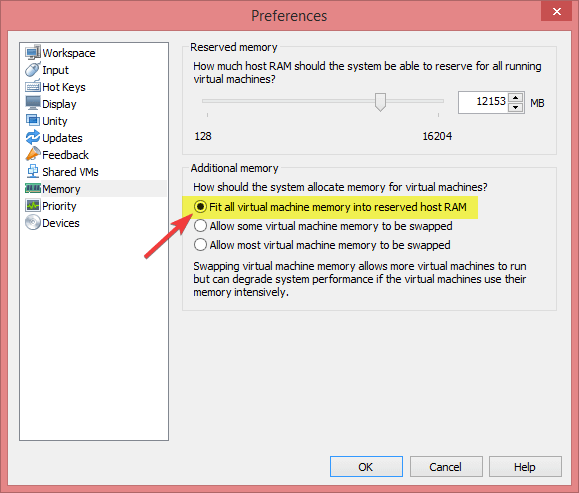
در آخر هم سعی کنید که از آخرین نسخه VMWare Workstation در سیستم تان استفاده کنید.

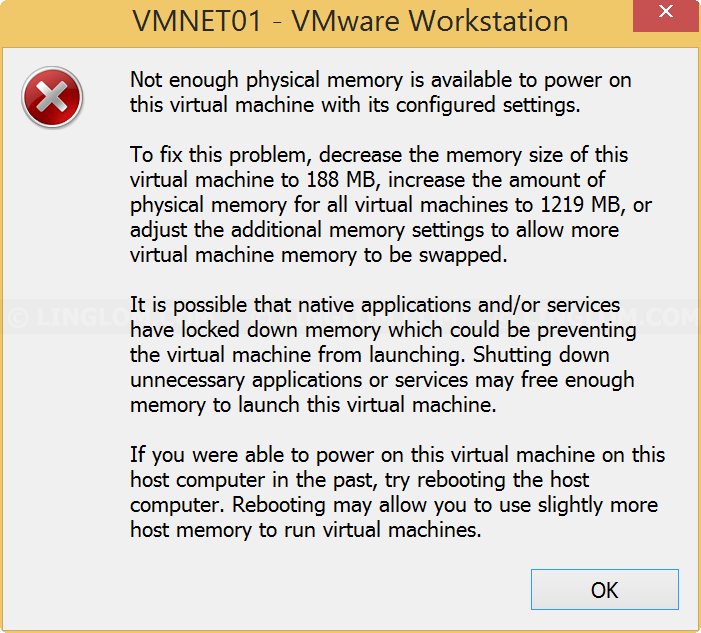
1. Uninstall Windows update
اگر به تازگی ویندوزتان آپدیت شده و پس از آپدیت با این ارور مواجه شده اید، لطفا آپدیت های دانلود شده را حذف کنید. برای این منظور Settings وارد شده و به قسمت Update & Security رفته و از پانل سمت چپ گزینه windows Updates را انتخاب کنید. در قسمت مقابل لینک View update history را کلیک کنید. و در ادامه مانند تصویر زیر لینک Uninstall updates را کلیک کنید تا آپدیت ها حذف شوند.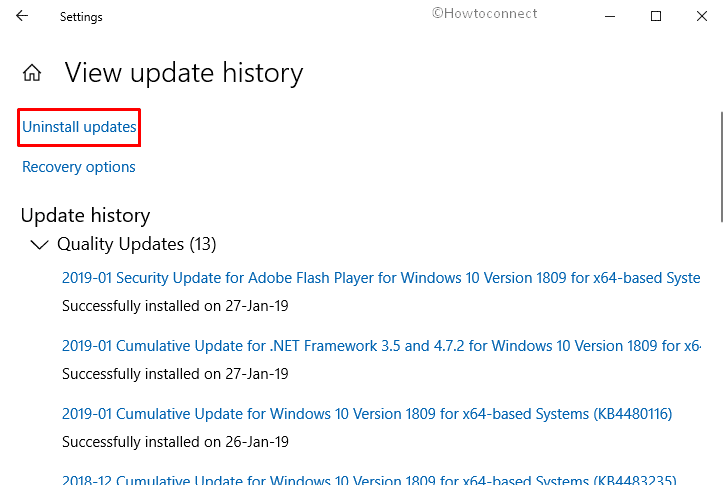 2. Run VMware as Administrator
کار ساده دیگری که توسط کاربران صورت گرفته و اتفاقا مشکل را برطرف کردن است، این بوده که VMware Workstation را به صورت Run as administrator اجرا کرده اند.
2. Run VMware as Administrator
کار ساده دیگری که توسط کاربران صورت گرفته و اتفاقا مشکل را برطرف کردن است، این بوده که VMware Workstation را به صورت Run as administrator اجرا کرده اند.شما هم به این صورت برنامه VMware Workstation را اجرا کرده و وضعیت ارور را بررسی کنید. اگر هنوز مشکل را دارید روش بعد را دنبال کنید.
3. Update the config.ini file
لطفا برنامه VMware Workstation را ببندید.پنجره Run را باز کرده و به مسیر C:\ProgramData\VMware\VMware Workstation بروید.
فایل config.ini را یافته و روی آن کلیک راست کرده و گزینه Edit را کلیک کنید.
سپس در خط آخر، مقدار vmmon.disableHostParameters = “TRUE” را اضافه کنید.
فایل را Save کرده و برای اعمال تغییرات در سیستم، ویندوز را ریستارت کرده و با بالا آمدن دسکتاپ، وضعیت ارور را بررسی کنید.
4. Modify VMware Settings
برنامه VMware Workstation را باز کرده و از منوی Edit گزینه Preferences را کلیک کنید.از پانل سمت چپ گزینه Memory را انتخاب کرده و سپس از بخش Additional memory، گزینه Fit all virtual machine memory into reserved hosr RAM را فعال کنید.
البته اگر می خواهید که ماشین با performance خوبی اجرا شود این گزینه را انتخاب کنید و اگر که جندیم VM را به صورت همزمان در سیستم اجرا می کنید، گزینه Allow most virtual machine memory to be swapped را فعال کنید.
در هر صورت با انتخاب گزینه مناسب، فرم را ok کرده و وضعیت ارور را بررسی کنید.
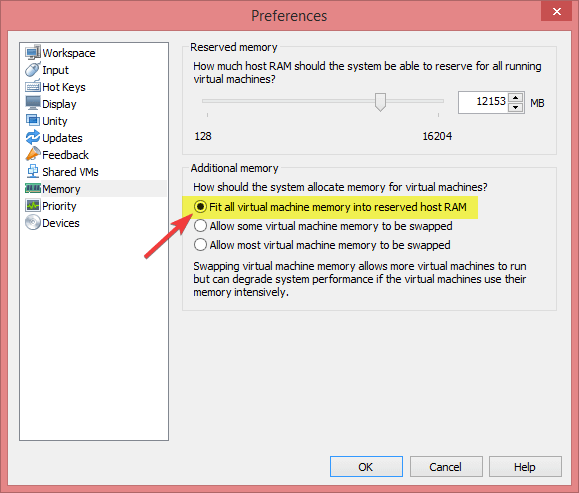
در آخر هم سعی کنید که از آخرین نسخه VMWare Workstation در سیستم تان استفاده کنید.





نمایش دیدگاه ها (0 دیدگاه)
دیدگاه خود را ثبت کنید: